Att bygga en email list är mycket viktigt för att upprätthålla en stark kommunikation med din publik och öka engagemanget på din WordPress site. Men att skapa effektiva formulär för att tacka ja och övertyga besökare att prenumerera kan vara en utmaning, särskilt för Beginnare.
På WPBeginner förstår vi dessa utmaningar och är här för att hjälpa till. Med många års erfarenhet av att hjälpa WordPress användare att optimera sina websites, rekommenderar vi OptinMonster. Detta är ett ledande plugin för popup och lead-generering som förenklar processen att växa din email list och konvertera website visitors till prenumeranter.
I den här omfattande guiden kommer vi att gå igenom stegen för att bygga din email list i WordPress med OptinMonster.
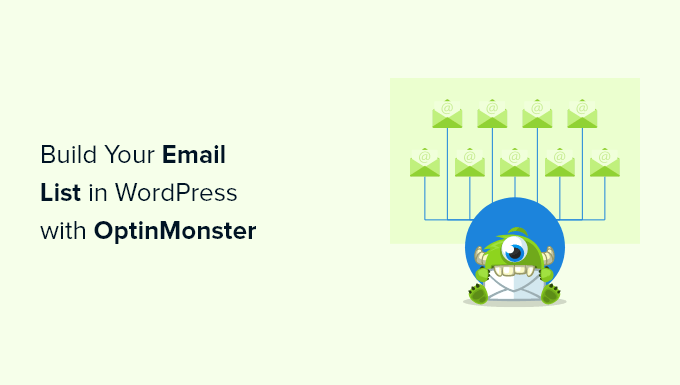
Note : OptinMonster är det plugin vi använder för att utöka vår email list på WPBeginner. Det skapades av Syed Balkhi, grundaren av WPBeginner, för att hjälpa oss att attrahera och få fler e-postprenumeranter.
Vad är OptinMonster och varför använda det för att bygga din email list?
Mer än 70% av de som besöker din website kommer aldrig tillbaka igen. Det är därför det är viktigt att bygga en email list så att du kan hålla kontakten med besökarna och få dem tillbaka till din website.
Men att få website visitors att registrera sig för din email list kan vara en utmaning.
Det är här OptinMonster kommer in för att hjälpa till.
OptinMonster är ett av de bästa tilläggen för att genomföra e-postkampanjer för WordPress som används av över 1,2 miljoner websites. Det är utrustat med allt du behöver för att förvandla website visitors till email prenumeranter.
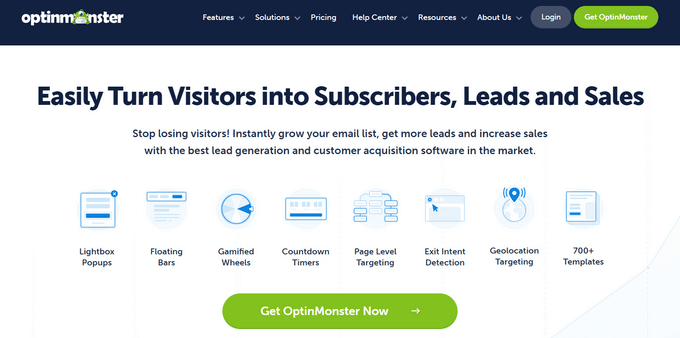
OptinMonster låter webbplatsägare skapa signup-formulär för email, inklusive popups, flytande barer, välkomstmattor i fullskärm, slide-in rulla boxar, inline personliga lead-formulär, gamified spin-to-win optins och mer.
Det innehåller ett mallbibliotek med 400+ högkonverterande templates som du kan customize helt med drag and drop-byggaren.
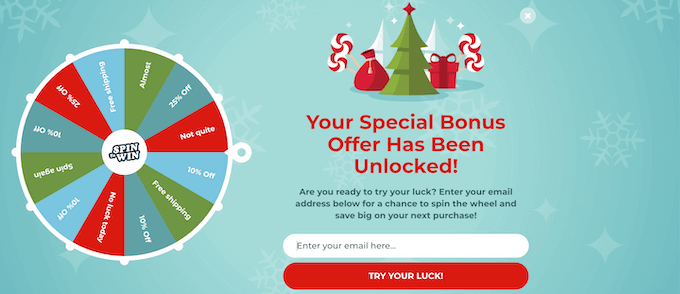
Det finns många användbara funktioner som Exit-Intent-tekniken, som låter dig visa en popup i exakt det ögonblick då någon är på väg att lämna din webbplats. Detta hjälper till att konvertera dina övergivande besökare på webbplatsen till e-postprenumeranter.
Dessutom är det otroligt nybörjarvänligt, så du kan skapa optin-formulär med hög konvertering för att utöka ditt email-nyhetsbrev utan att skriva någon kod.
Nu har vi testat nästan alla WordPress popup- och lead generation plugin genom åren. Och vi fortsätter att använda OptinMonster av en bra anledning.
De flesta andra tillägg för generering av leads i WordPress har två stora brister:
- Kraftfulla funktioner som A/B-testning och inriktning på page-nivå fungerar inte korrekt med tillägg för caching i WordPress. Men du kan inte använda caching på din webbplats eftersom det kommer att sakta ner din webbplats avsevärt.
- De gör din website långsammare eftersom de, på grund av sin konstruktion, måste lagra analysdata i din websites database. Detta är mycket resource-intensivt och kan leda till att ditt WordPress webbhotell account stängs av.
Det låter galet, men tyvärr fungerar de flesta plugins för lead-generering i WordPress inte korrekt när tillägg för caching är aktiva. Som ägare av en website tvingas du välja mellan en snabbare website eller fler prenumeranter. Med OptinMonster behöver du inte göra det.
Som sagt, OptinMonster började också som en standard WordPress plugin. Det hade också dessa issues i början, men teamet anpassade sig och konverterade pluginet till en riktig SaaS-applikation 2015.
Nu kan OptinMonster fungera oberoende av WordPress, vilket innebär att du kan använda den på vilken webbplats som helst. Men ännu viktigare är att det har en robust kodarkitektur som övervinner ovanstående issues, vilket inget annat WordPress plugin har kunnat göra hittills.
OptinMonster kommer också med kraftfulla funktioner som:
- Geo-Location Targeting – Anpassa optin-formulär baserat på dina besökares locations.
- MonsterLinks 2-Step Optins – Konvertera vilken image eller link som helst till ett optin-formulär.
- OnSite Retargeting – Skapa specialerbjudanden och främja kampanjer för återkommande besökare.
- Lead Verification – Kontrollera enkelt email addresses för att se till att din list är fylld med kvalitets leads.
Med detta i åtanke, låt oss ta en titt på hur du kan bygga din email list i WordPress med OptinMonster, steg-för-steg.
Bygg din email list i WordPress med OptinMonster
Det första du behöver göra är att gå över till OptinMonster-webbplatsen och klicka på knappen “Get OptinMonster Now”.
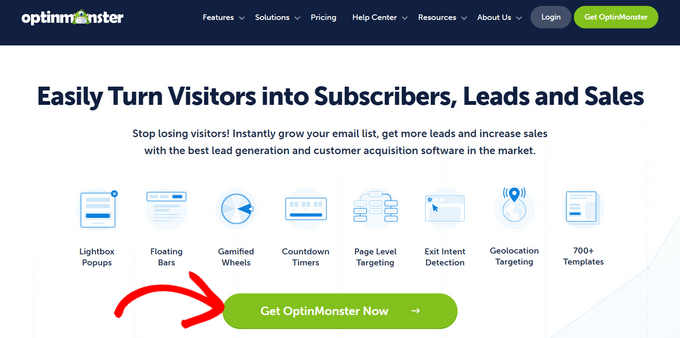
Detta tar dig till sidan med priser, där du måste klicka på knappen “Kom igång” under den plan som passar bäst för dina behov.
Vi rekommenderar Pro-planen, som är den mest populära och inkluderar funktionen “Exit Intent”. Som WPBeginner-läsare kan du få ytterligare 10% rabatt med vår exklusiva OptinMonster kupongkod.
Efter det måste du enter dina payment details och slutföra ditt köp.
Därefter måste du installera och aktivera OptinMonster WordPress plugin. För mer detaljer, se vår Step-by-Step guide om hur du installerar ett WordPress plugin.
Detta plugin ansluter din WordPress website till OptinMonster-programvaran.
Så, vid aktivering, ansluter du ditt konto först och främst. Du kan heada över till OptinMonster ” Settings från din WordPress adminpanel. Sedan kan du klicka på knappen “Anslut ett befintligt konto”.
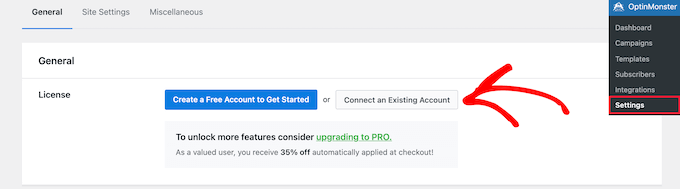
Om du vill skapa ett gratis account för att testa programvaran klickar du bara på knappen “Skapa ett gratis account för att komma igång”.
Efter det kommer du att se en popup där du ombeds att ange din email address. Ange bara den email address du använde för att skapa ditt account och click the “Connect to WordPress” button.

Därefter kommer det att finnas en serie anvisningar på skärmen för att slutföra anslutningen av din webbplats till OptinMonster.
När du har completed stegen kommer din WordPress site och OptinMonster att anslutas och du kan skapa din första kampanj.
Skapa ett Optin-formulär i WordPress med OptinMonster
För att skapa din första kampanj vill du gå till OptinMonster ” Kampanjer från din WordPress dashboard. Sedan klickar du på knappen “Create Your First Campaign”.

Nästa steg är att välja din kampanjtyp. Det finns olika typer av kampanjer att välja mellan, inklusive popups, välkomstmattor i full vy, inline optins med mera.
I den här tutorialen väljer vi kampanjtypen “Popup”, som allow you att displayed a high-converting popup on your site. För att välja en kampanjtyp klickar du helt enkelt på den.

Du kommer då att se en lista med templates som kommer att utgöra grunden för din popup-kampanj. Du kan välja vilken template du vill.
Välj en template genom att hovera över den och clicka på knappen “Use Template”.
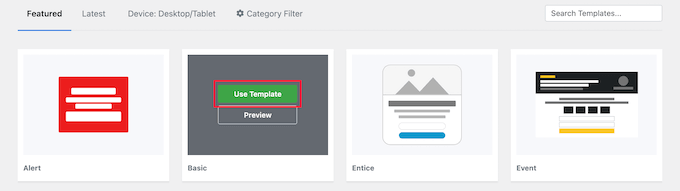
Därefter måste du enter ett namn för din kampanj. Detta kommer inte att appear på your website utan är till för att hjälpa you att komma ihåg vad kampanjen är till för.
När du har enter kampanjnamnet går du vidare och klickar på knappen “Start Building”.

Detta kommer att starta OptinMonster-kampanjbyggaren som visar en live preview av din kampanj i den högra panelen.
You can simply point and click on any object in the preview section to make changes, move it, or delete it.
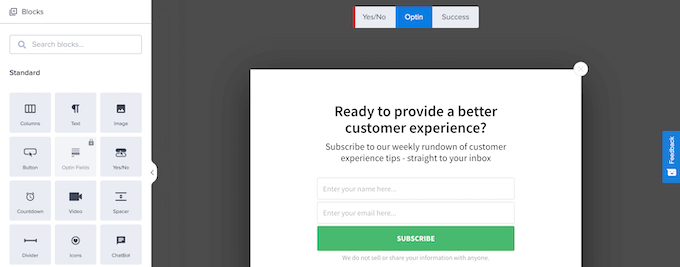
För denna tutorial behåller vi standarddesignen men ändrar texten. Så låt oss klicka på någon befintlig text och sedan göra ändringar direkt i popup-förhandsgranskningen.
Den vänstra menyn kontrollerar färgerna på fonten, avståndet och mycket mer. Tveka inte att utnyttja dessa funktioner om det behövs.
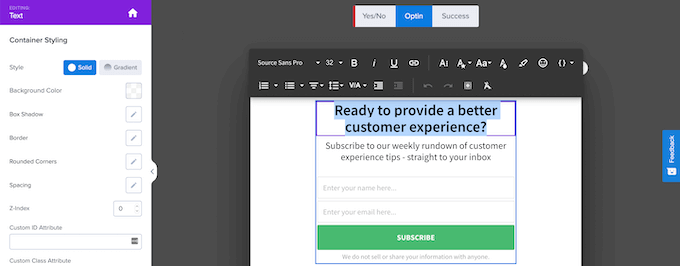
Du kan också add new funktioner till din popup med de block som ingår.
Dra helt enkelt block från menyn “Blocks” till vänster till din popup för att lägga till nya funktioner.
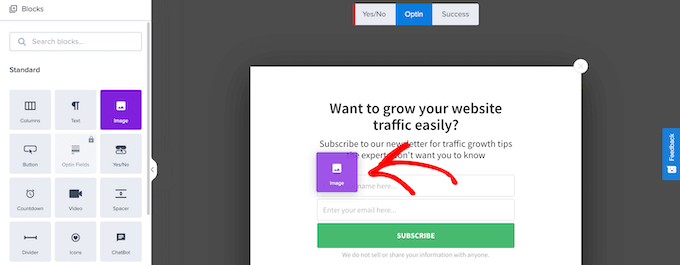
När du är färdig med att customize din popup kanske du vill ställa in reglerna för hur den ska visas.
Om så är fallet kan du clicka på tabben “Display Rules” högst upp på vyn. Här kan du ställa in villkoren för när popupen ska visas. Du kan helt customize dessa visningsregler för att visa rätt meddelande till rätt person vid rätt tidpunkt.
I den här tutorialen ska vi skapa en enkel visningsregel så att popupen visas efter att användaren har tillbringat en viss tid på din site. För att göra detta måste du välja “time on page” och ange det antal sekunder som du vill ska gå innan popupen visas.
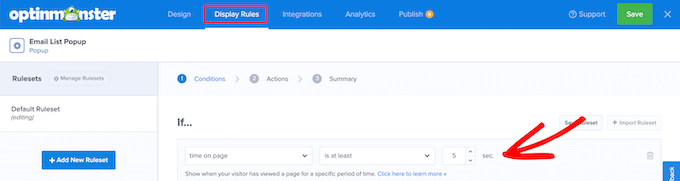
Sedan, för att visa din popup på varje page, bör du se till att “current URL path” är inställd på “is any page”.
Efter det kan du klicka på knappen “Next Step”.
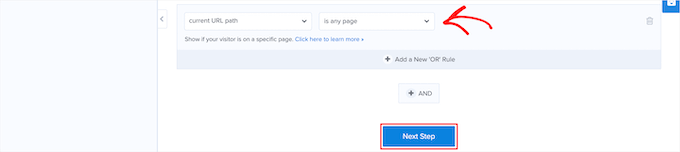
Då kommer du till vyn “Actions”, där du kan ställa in vad som ska hända efter att tiden har gått ut.
Först vill du se till att “Optin” är valt i boxen “show the campaign view”. Sedan kan du lägga till effekter och ljudeffekter om du gillar det.
När du har gjort det, fortsätt och klicka på knappen “Nästa”.
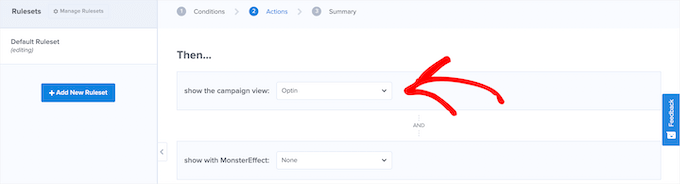
På nästa vy kan du reviewer dina displayregler för att se till att de är korrekta.
När du är klar klickar du bara på knappen “Save” för att spara din kampanj.
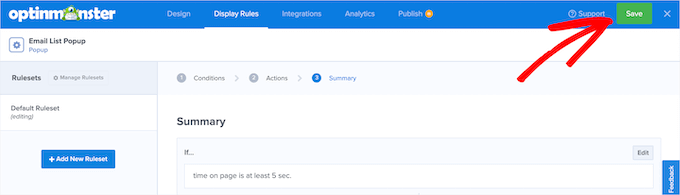
Ansluta din WordPress popup till en tjänst för e-postmarknadsföring
Därefter kan du ansluta din popup till en tjänst för e-postmarknadsföring. På så sätt, när en visitor enter sin email address, kommer den automatiskt att läggas till i din email list.
OptinMonster innehåller också en funktion som heter “Monster Leads”. Den här funktionen lagrar självständigt dina leads, så att du alltid kan importera dem till din e-postmarknadsföringsleverantör senare.
Om du inte har en tjänst för e-postmarknadsföring ännu rekommenderar vi att du använder Constant Contact. Det är en av världens mest populära tjänster för e-postmarknadsföring och erbjuder bra support för dig som precis har kommit igång.
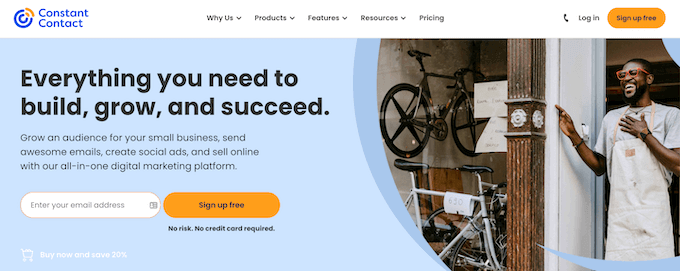
Några andra bra val inkluderar Brevo, Drip och ConvertKit.
För att ansluta din email marketing provider till din popup klickar du bara på tabben “Integrations” högst upp på sidan.
Gå sedan vidare och välj “Add New Integration”.
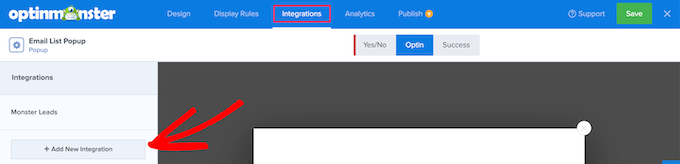
Därefter vill du rulla ner på vyn tills du hittar din leverantör av e-postmarknadsföring. När du har hittat den kan du bara ge den ett click.
OptinMonster kommer sedan att leda dig genom stegen för att ansluta de två tillsammans. För de flesta leverantörer av e-postmarknadsföring är allt du behöver göra att kopiera över din API-nyckel.
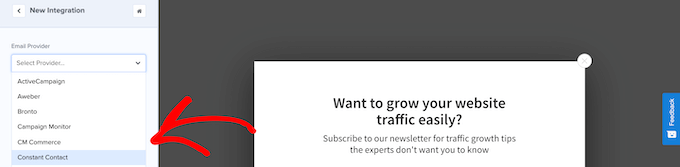
När det är gjort är du redo att starta din kampanj.
Starta din OptinMonster popup-kampanj i WordPress
För att börja ställa in din kampanj Live måste du först klicka på knappen “Publicera” högst upp på sidan.
Då kommer du till en vy där du kan reviewer din kampanj innan den går live.
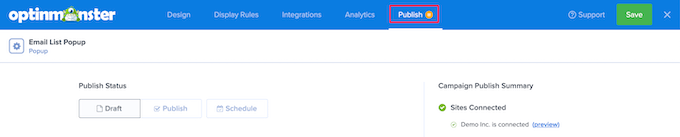
Om du är nöjd med hur din kampanj ser ut kan du ändra statusen i boxen “Publicera Status” från “Draft” till “Publicera”.
Nu är din kampanj run och live på din website. Se bara till att du klickar på knappen “Save” innan du lämnar sidan.

Därefter kanske du också vill kontrollera att din kampanj är aktiv genom att gå till OptinMonster ” Kampanjer i din WordPress adminpanel.
Allt du behöver göra är att se till att din kampanj är växlad till “Publicera” i kolumnen “Status”.
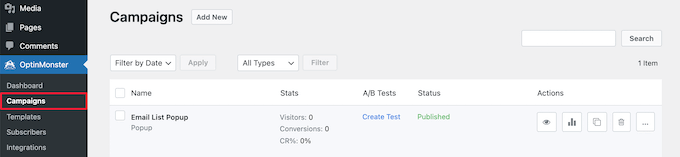
Den här vyn visar också alla kampanjer som du har skapat och vilka som är aktiva eller pausade på din website. Så gör en run through om det behövs.
A/B Split-testning för optins i WordPress
När din kampanj har varit run ett tag och din email list växer, kanske du vill förbättra den genom att göra A/B split testing.
A/B split testing innebär att du gör små ändringar i appearance, text och till och med färger i dina popup-kampanjer. Dessa små tweaks kan leda till enorma förbättringar i konverteringar.
OptinMonster har en användarvänlig A / B-delad testfunktion som eliminerar gissningarna åt dig.
Obs/observera: Du måste använda Plus eller högre plan för att använda OptinMonsters funktion för delad testning.
För att börja kan du gå till OptinMonster ” Kampanjer, klicka sedan på länken ‘Skapa test’ för att skapa ett nytt split-test.
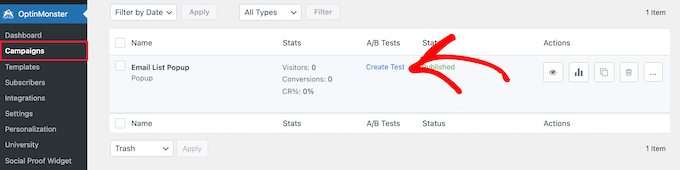
Du kommer då att se ett popup-fönster där du kan add to obs/observera om kampanjen.
Gå vidare och klicka på knappen “Skapa delat test”.
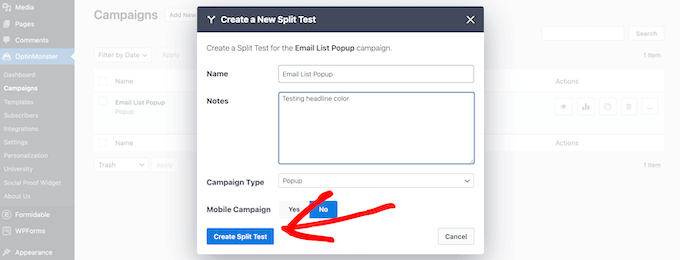
Detta öppnar samma vy för kampanjbyggaren, där du kan göra ändringar.
När du har slutfört edit kan du klicka på knappen “Save”. Då kommer OptinMonster automatiskt att köra split-testet åt dig.
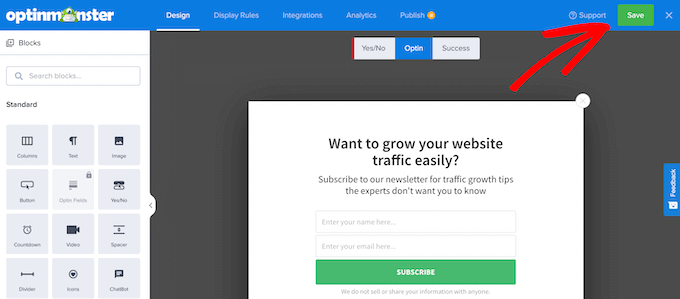
Med tiden kommer du att kunna se vilken kampanj som leder till en bättre konvertering.
För att view your campaign data, navigera helt enkelt tillbaka till OptinMonster ” Kampanjer. Sedan lokaliserar du kolumnen “Statistik” för att se dina resultat över tiden.
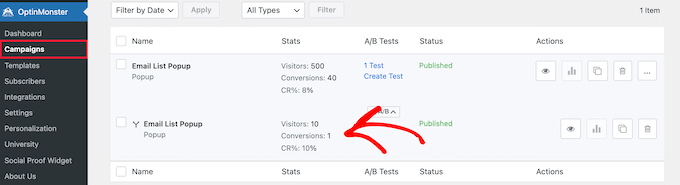
Där har du det! Du har lärt dig allt du behöver veta om att bygga en email list med hjälp av OptinMonster. Därefter kanske du vill experimentera med att lägga till uppgraderingar av innehåll eller en enkel ja / nej-kampanj för att öka dina konverteringar och få ännu fler e-postprenumeranter.
If you liked this article, then please subscribe to our YouTube Channel for WordPress video tutorials. You can also find us on Twitter and Facebook.





Jon
I’ve been using OptInMonster and I like it, but I’m confused because it says that my forms have captured several “leads” but none of those have been added to my MailChimp list. Why is that? The integrations have been set up.
WPBeginner Support
Hey Jon,
Please contact OptinMonster support, they will be able to help you better.
Admin
Mohsin Alam
Can it use in page, post, sidebar, header, footer instead of poup? Thanks
Alexey
Hi! Do you have localized versions? (I am interested in russian and german)
WPBeginner Support
OptinMonster is translation ready but currently it does not come with any language files.
Admin
Ecoinomist
Hi,
I was looking at your OptinMonster and was wondering if it is responsive? On your case study page you did mention that it will not show unless the browser is at least 700px wide, does this mean that it is not responsible design? I mean in a mobile device, will the optin text be easy readable?
Cheers
WPBeginner Support
On smaller screens OptinMonster disables itself.
Admin
Oggy
Do you have any plans to make it responsive in the future?
WPBeginner Support
Yes we do have plans for that.
Deyson
Will this be able to work with MyMail in the future?
Matt Halfhill
I wanted to know this too. HUGE key if it can.
Holly Van Hart
Using OptInMonster, can you show pop-ups only to people who are not already subscribed to your email list?
WPBeginner Support
No, sorry this feature is not currently available.
Admin
David Vick
I have Adsense on my WP Blog Correct me if I’m wrong but they don’t allow you to have pop-ups or pop-overs & this is kind of what I read above with the exit pop-up technology?
WPBeginner Support
Adsense disapproves putting their ads in lightbox popups … not lightbox popups altogether. OptinMonster is completely compatible with Adsense. OptinMonster lightbox popup comes with user controls so that users can turn it off. It does not affect user experience. You can even delay the popup to further improve user experience on your site.
Admin
Ryan
Do you review any products that you do not get paid for, i.e. affiliate links?
WPBeginner Support
We don’t review products. We show how to use them. and to answer your question, yes.
Admin
Jakub
Why don’t you support GetResponse?
WPBeginner Support
OptinMonster is very new, you should expect to see support for more services very soon.
Admin
Thomas Griffin
OptinMonster now supports GetResponse as well as iContact, Infusionsoft and MailPoet (Wysija): http://optinmonster.com/optinmonster-adds-support-for-infusionsoft-getresponse-and-icontact/
Samantha King
I was really sure about this…until I went to leave the page and the email opt-in popped up!
Daniel Decker
Sounds great! Going to give it a try. Thank you.
Rahul Kuntala
Only ONE word: awesome!
And only one question.
Can I integrate it with GetResponse?
Editorial Staff
GetResponse integration will be coming soon.
Admin
Thomas Griffin
OptinMonster now works with GetResponse as well as some other providers!
http://optinmonster.com/optinmonster-adds-support-for-infusionsoft-getresponse-and-icontact/
David
Page level targeting? Sold. Sounds like an excellent plug-in. Will be interesting to see how this works.
Also, doesn’t this plug-in now render Pippity.. useless? Definitely seems more powerful.
Editorial Staff
Yes it does.
Admin